Како додати визуелну обележје у Гоогле Цхроме-у
Организовање обележивача у прегледачу је поступак који ће повећати вашу продуктивност. Висуал боокмаркинг је један од најпопуларнијих начина за постављање веб страница на такав начин да их у било које време брзо одете до њих.
Данас ћемо ближе погледати како се додају нови визуелни маркери за три популарна решења: стандардни визуелни обележивачи, визуелне обележиваче од Иандек-а и Спеед Диал-а.
Садржај
Како да додам визуелни обележивач у Гоогле Цхроме?
У стандардним визуелним картицама
Подразумевано, Гоогле Цхроме има неку врсту визуелних обележивача с врло ограниченом функционалношћу.
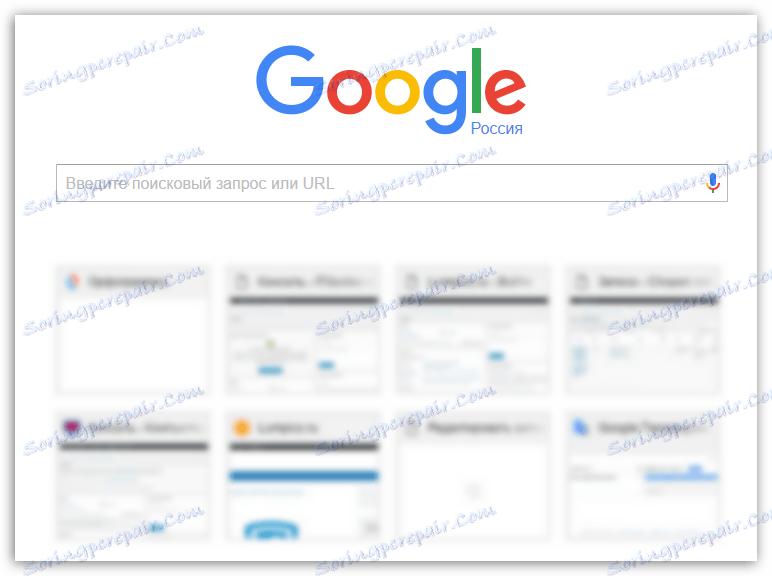
Стандардне визуелне картице приказују често посећене странице, али нажалост не можете креирати сопствене визуелне маркере.
Једини начин за конфигурисање визуелних обележивача у овом случају је уклањање вишкова. Да бисте то урадили, поставите миш преко визуелног обележивача и кликните на икону приказане иконе. Након тога, визуелни обележивач ће бити избрисан, а његово мјесто ће преузети други често посјећени веб ресурс.
У визуелним картицама од Иандек-а
Иандек Висуал боокмаркс су одличан начин да поставите све веб странице које су вам потребне на највидљивијем месту.
Да бисте креирали нови обележивач у решењу од Иандек, кликните на дугме "Адд боокмарк" у доњем десном углу прозора визуелних обележивача.
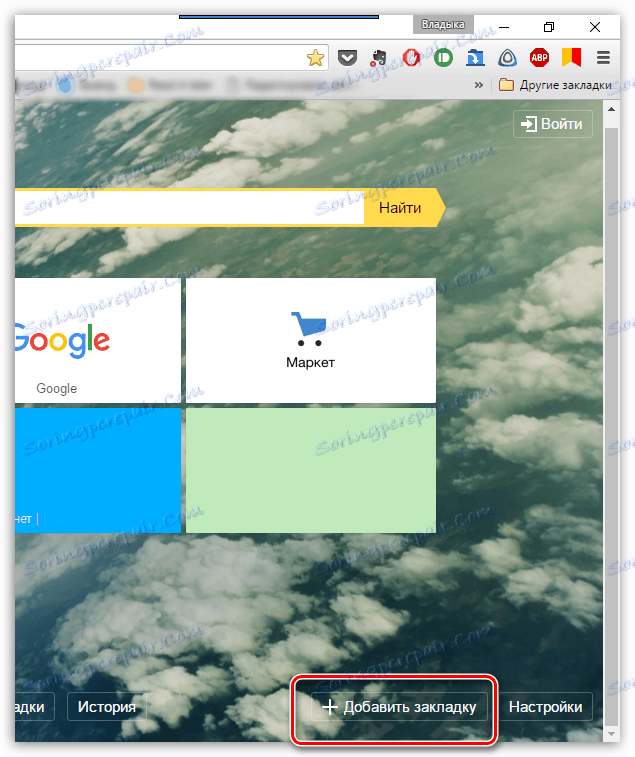
На екрану ће се појавити прозор у којем ће вам бити затражено да унесете УРЛ странице (адресу веб локације), тада ћете морати да притиснете тастер Ентер да бисте извршили измене. Након тога, маркер који сте креирали биће приказан у општој листи.
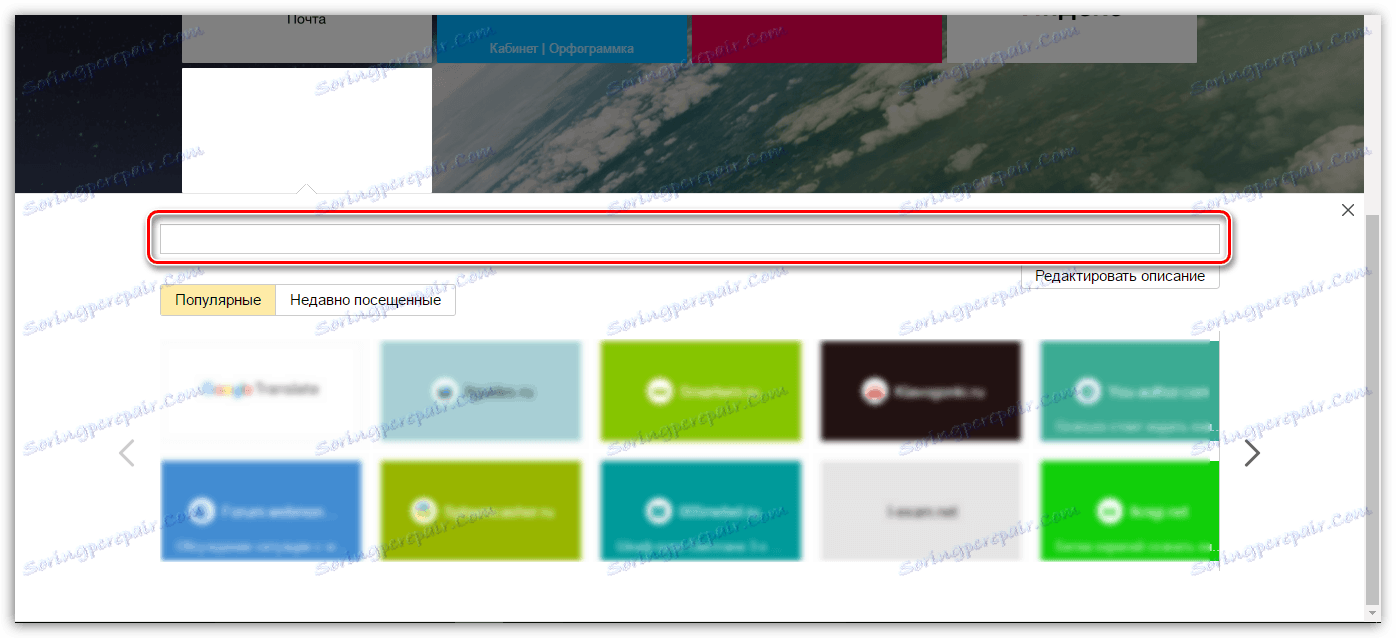
Имајте на уму да ако постоји додатна локација на листи визуелних обележивача, можете је поново доделити. Да бисте то урадили, поставите миш преко плочице, након чега ће се на екрану појавити мали додатни мени. Изаберите икону са зупчаником.
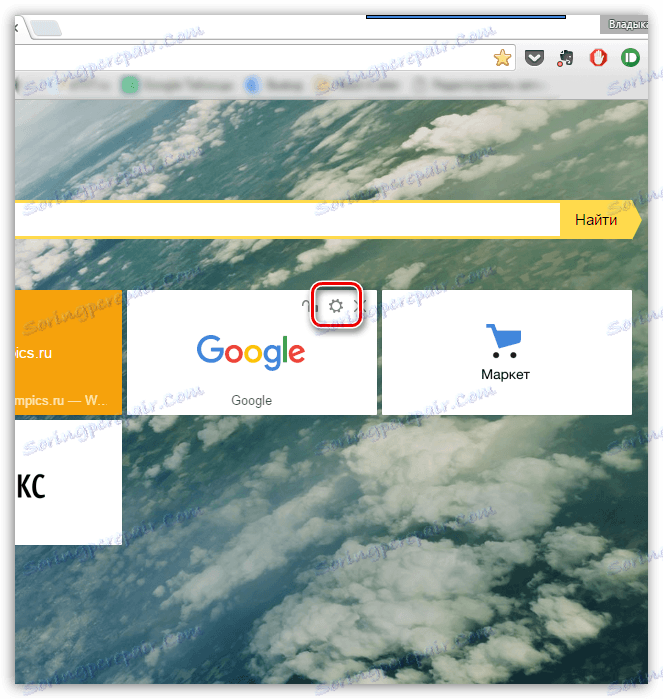
На екрану ће се приказати већ познати прозор за додавање визуелног обележивача, у којем ћете морати да промените тренутну адресу сајта и поставите нову.
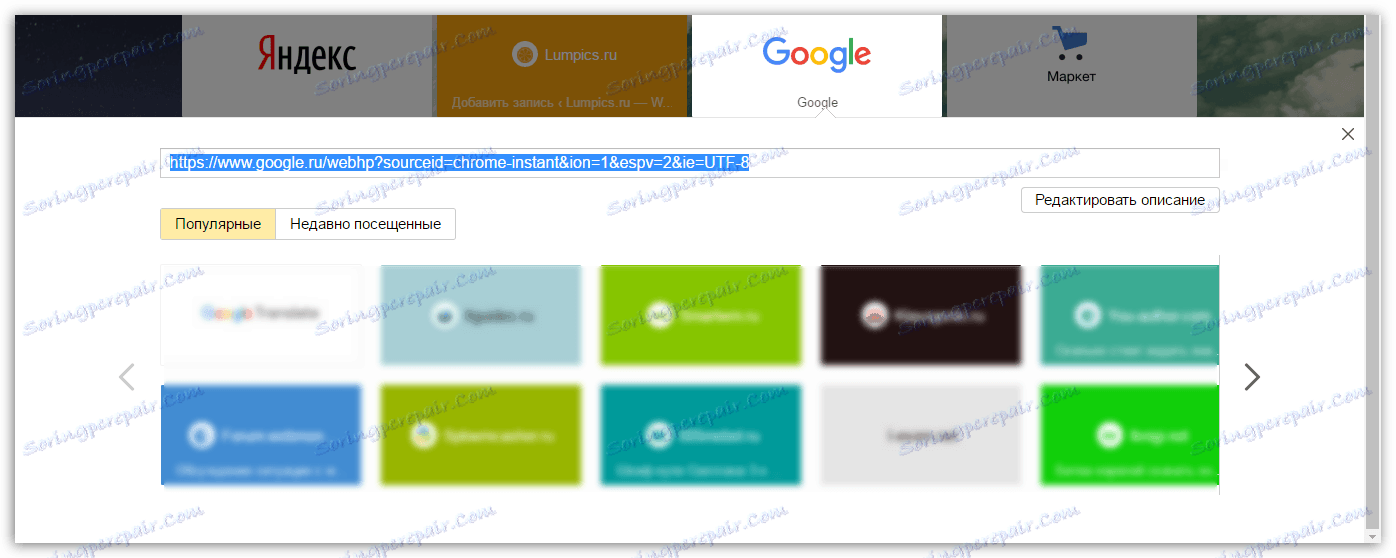
Преузмите визуелне обележиваче из Иандек-а за Гоогле Цхроме
У брзом избору
Спеед Диал - ово су одличне функционалне визуелне маркере за Гоогле Цхроме. Ова екстензија има најшири избор поставки, што вам омогућава да детаљно конфигуришете сваки елемент.
Када одлучите да додате нову визуелну ознаку на брзо бирање, кликните на плочице са ознаком плус да бисте доделили страницу празном обележивачу.
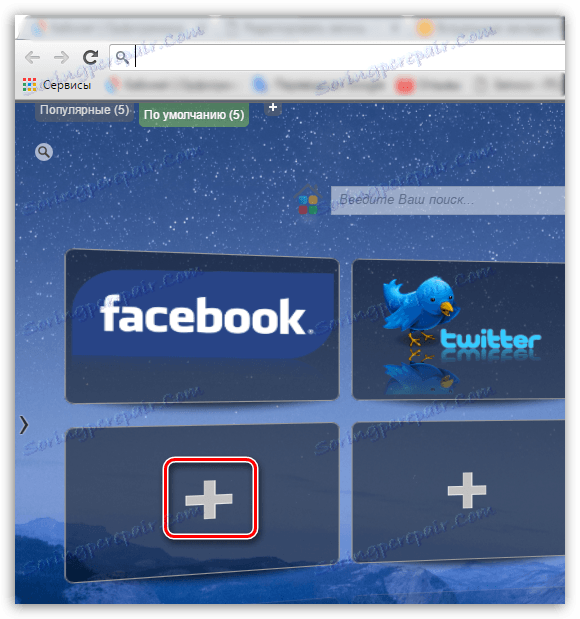
У отвореном прозору од вас ће бити затражено да наведете адресу странице, а такође, ако је потребно, поставите и сличицу обележивача.

Такође, ако је потребно, постојећи визуелни обележивач може бити поново додељен. Да бисте то урадили, десним тастером миша кликните на маркер и кликните на дугме "Измени" у приказаном менију.
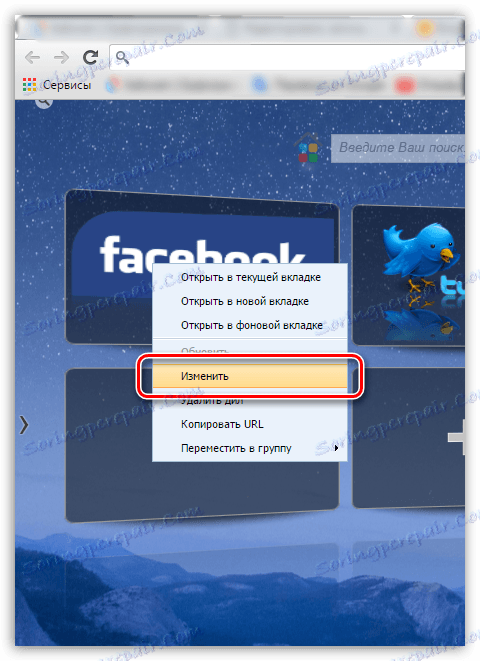
У отвореном прозору у колони "УРЛ" унесите нову адресу визуелног обележивача.
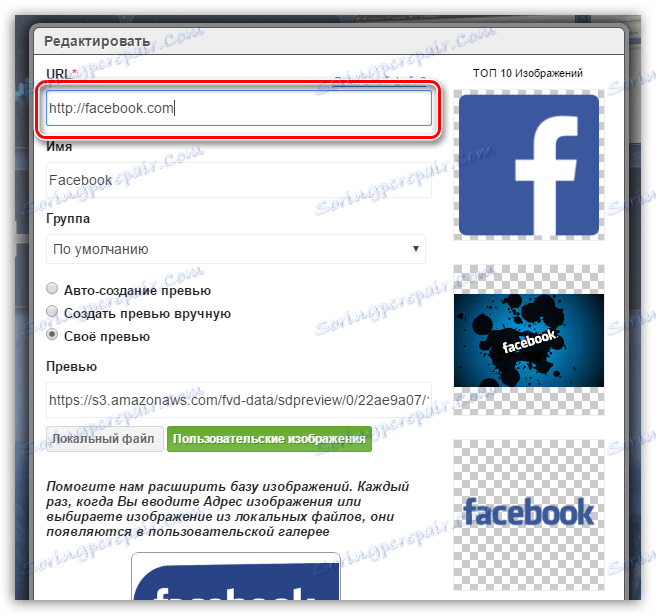
Ако су сви маркери заузети, а ви морате да поставите нову, потребно је да повећате број приказаних ознака плочица или да направите нову групу обележивача. Да бисте то урадили, кликните на горњи десни угао прозора помоћу иконе зупчаника да бисте прешли на поставке Спеед Диал.
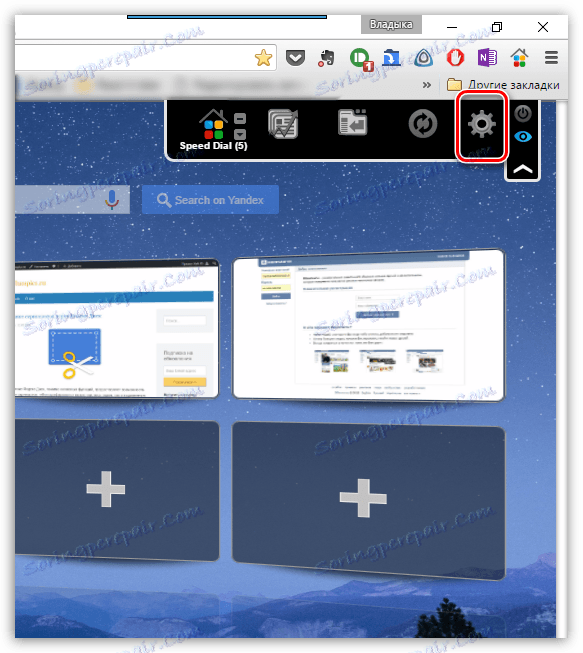
У прозору који се отвори отворите картицу "Сеттингс" . Овде можете да промените број плочица приказаних у једној групи (по дефаулту је 20 комада).
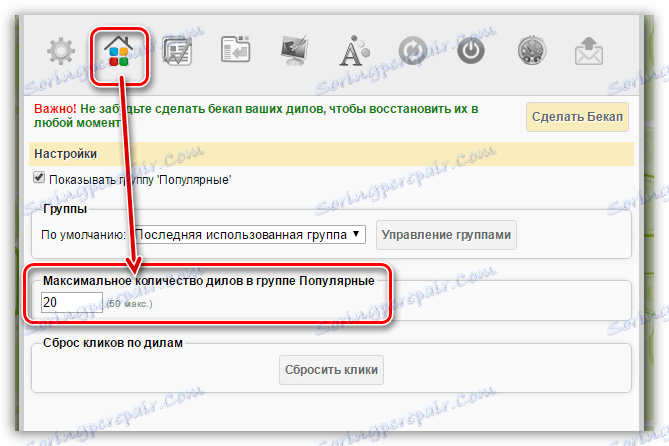
Поред тога, овде можете креирати одвојене групе обележивача за погодније и продуктивније коришћење, на примјер "Рад", "Студија", "Забава" итд. Да бисте креирали нову групу, кликните на дугме "Управљање групом" .
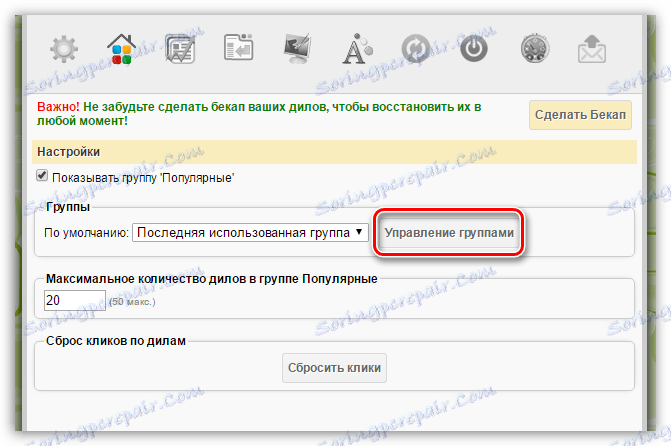
Кликните на дугме "Додај групу" .
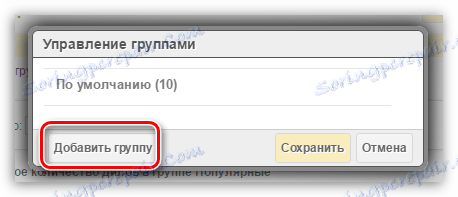
Унесите име групе, а затим кликните на дугме Додај групу .
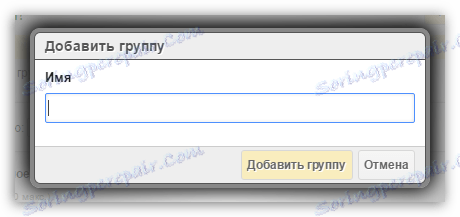
Сада, када се вратите у прозор за брзо бирање, у горњем левом углу видећете појаву новог картона (групе) са именом који је раније дат. Ако кликнете на њега, доћи ће до потпуно чисте странице на којој можете поново почети да попуњавате обележиваче.
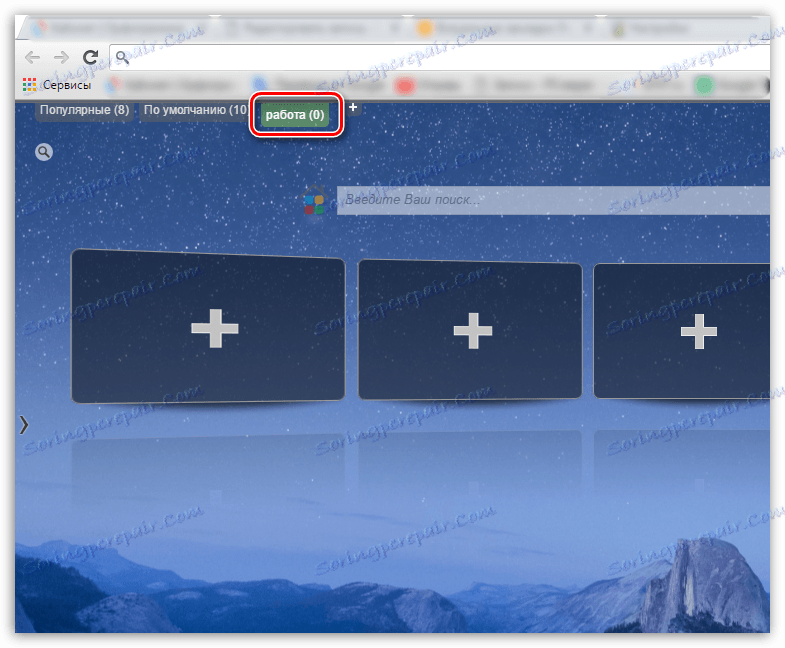
Брзо бирање преузмите за Гоогле Цхроме
Дакле, данас смо разматрали основне начине креирања визуелних обележивача. Надамо се да је овај чланак био користан за вас.
